Di CS4, Photoshop bisa memanfaatkan fungsi OpenGL dari Video Card, persis game komputer. Photoshop menggunakan OpenGL untuk memuluskan proses zooming dan panning (menggeser gambar dengan tool hand). Kemampuan ini membuat kerja prosesor tidak terlalu berat karena sebagian fungsi Photoshop ditangani video card.
Link Smart Object dan Layer Mask
Salah satu masalah yang sering dikeluhkan pengguna Photoshop tentang smart object adalah kita tidak bisa me-link smart object dengan layer mask. Tanpa link, proses transformasi pada smart object tidak akan mempengaruhi mask-nya. Di CS4 masalah ini telah dipecahkan. Link ditandai dengan ikon rantai di antara layer dan mask-nya.
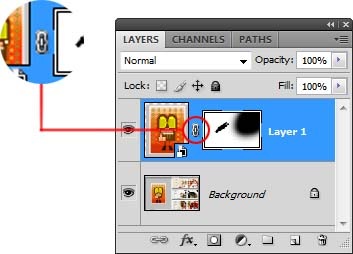
Adobe Stonehenge
Saya pernah menulis artikel di blog ini tentang Adobe Red Pill yang merupakan salah satu easter egg Photoshop. Artikel kali ini tentang easter egg Photoshop CS4, stonehenge. Tahan ctrl lalu klik menu Help|About Photoshop.
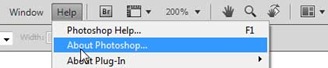
Yang akan muncul bukan Adobe Photoshop tapi Adobe Stonehenge. Stonehenge adalah nama kode untuk Photoshop CS4 sebelum dilempar ke pasar.
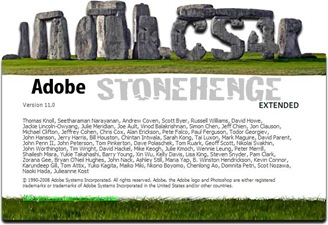
Feather
Berturut-turut Adobe memperbarui perintah Feather di CS3 dan CS4. Di CS2 ke bawah, perintah Feather berada langsung di bawah menu Select. Sejak versi CS3, Feather dimasukkan ke dalam submenu Modify, bersama-sama dengan Border, Smooth, Expand, dan Contract.
[In CS2 and earlier, Feather command is placed under menu Select. In CS3, we’ll find inside submenu Select|Modify.]
Di CS4 shortcut-nya diubah dari ctrl+alt+D menjadi shift+F6. Perubahan ini mungkin membuat para pemula bingung jika membaca tutorial Ps versi lama. Banyak penulis, termasuk saya, lebih suka menuliskan langsung shortcut-nya dibanding menulis “sekarang coba klik Select|Modify|Feather lalu ….”.
[Starting CS4, shortcut for Feather has been changed from ctrl+alt+D to shift+F6]
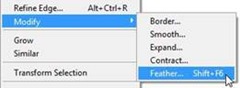
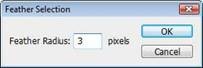
Layer Baru di Bawah Layer Aktif
Setiap kali ikon New Layer diklik Photoshop akan menambahkan layer baru di atas layer aktif. Tapi jika dilakukan sambil menahan ctrl layer baru akan muncul di bawah layer aktif. Sedikit lebih praktis daripada klik lalu menggesernya ke bawah.
[Every time you click New Layer icon, you’ll get new layer above active layer. But if you do it while holding ctrl, new layer will appear under the active layer.]

Reset Photoshop
Jika Photoshop mulai ngadat, filter tidak jalan, ada tool-tool yang berlaku aneh, atau muncul peringatan error, jangan dulu install ulang. Coba tutup Photoshop, jalankan lagi lalu tahan ctrl+shit+alt. Akan muncul kotak dialog seperti di bawah lalu klik Yes. Photoshop akan mengembalikan semua settingnya ke setting standar bawaan Adobe. Jika masalah tidak bisa diatasi baru install ulang.
[When Photoshop gone bad. Lots of error warning, some filter just don’t work. Try to close Photoshop, restart again and press ctrl+shit+alt. In next dialog hit Yes. This will reset Photoshop to its default setting. If this still doesn’t fix the problem consider reinstall and ask for professional support from adobe.]

Mengubah Opacity dan Fill Layer
Untuk mengubah opacity layer Anda tinggal tekan tombol angka di keyboard. Caranya seperti ini, untuk 40% tekan 4, untuk 60% tekan 6, untuk 52% berurutan tekan 5 lalu 2.
Untuk mengubah fill layer caranya sama namun tambahkan shift.
[To change layer’s opacity press number key on keyboard. It works this way, for 40% hit 4, for 60% hit 6, for 52% hit 5 then quickly 2. Do the same but add shift to change layer’s fill.]

Ada satu hal yang tidak banyak diketahui orang (dan sering membingungkan). Trik ini tidak akan bekerja jika tool editing yang memiliki setting angka (opacity, flow, strength, exposure) aktif, misalnya tool brush, eraser, gradient, atau smudge. Menekan angka di keyboard tidak merubah nilai opacity atau fill layer tapi akan mengubah nilai setting tool di baris pilihan.
[One thing you should aware. This trick won’t work if editing tool that has number setting (opacity, flow, strength, exposure) is active. Pressing number key will not change opacity or fill but will change its number setting in option bar.]

